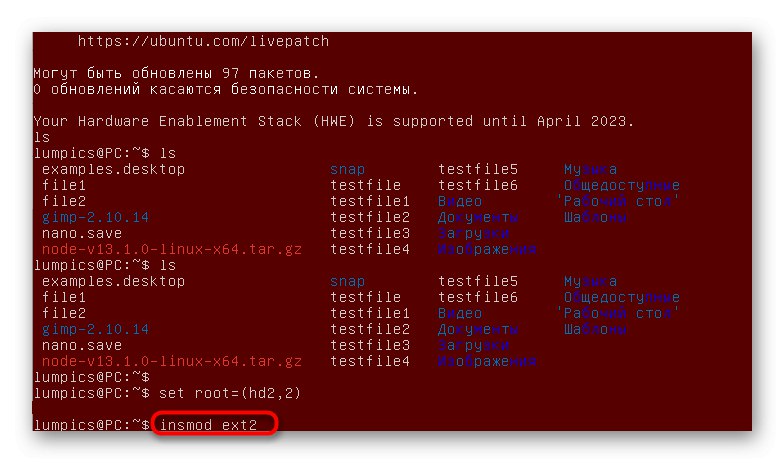Metoda 1: Nástroj Boot-Repair
Nejprve se chceme dotknout řešení pro začátečníky. Nástroj Boot-Repair vám pomůže zvládnout obnovu GRUBu v Ubuntu. Uživatel ji pouze potřebuje nainstalovat a spustit kontrolu chyb. Poté budou všechny nalezené problémy automaticky opraveny a na obrazovce se zobrazí podrobná zpráva. V tomto nástroji můžete navíc nastavit další parametry, například paralelní zotavení MBR nebo čas zobrazení spouštěcí nabídky. Na našem webu již existuje samostatný materiál věnovaný ladění GRUBu pomocí Boot-Repair. Navrhujeme, abyste se s ním seznámili pomocí odkazu níže, a přejdeme k následujícím metodám.
Více informací: Oprava bootloaderu GRUB pomocí Boot-Repair v Ubuntu
Metoda 2: Ruční obnovení GRUB2
Výhodou této metody je, že uživatel nemusí instalovat další součásti, protože všechny nástroje pro opravu bootloaderu jsou již součástí distribucí Ubuntu. Nevýhody jsou spojeny pouze s nutností ručního zadávání příkazů "Terminál", což začátečníkům někdy dělá potíže. Pokud však budete postupovat přesně podle níže uvedených pokynů a provádět každou akci přesně, neměly by nastat žádné problémy.
- Prvním krokem je zavedení z LiveCD, protože úplné rozdělení zavaděče GRUB2 znamená, že nemůžete otevřít standardní prostředí. Podrobný průvodce k tomuto tématu je k dispozici na oficiálních stránkách podpory Ubuntu zaměřených na začátečníky, takže jej nyní nebudeme rozebírat.
- Po zavedení v režimu LiveCD otevřete "Terminál" pohodlným způsobem a zadejte tam příkaz
sudo fdisk -l. - Potvrďte to zadáním hesla root.
- Ve výsledku se na obrazovce zobrazí seznam dostupných jednotek. Prozkoumejte to a najděte disk s hlavním systémem a oddílem, kde je uložen bootloader. V následujícím popisu můžete vidět příklady popisu požadovaných sekcí.
Disk / dev / sdc: 14,5 GiB, 15514730496 bajtů, 30302208 sektorů
Jednotky: sektory 1 * 512 = 512 bajtů
Velikost sektoru (logická / fyzická): 512 bajtů / 512 bajtů
Velikost I / O (minimální / optimální): 512 bajtů / 512 bajtů
Typ štítku: dos
Identifikátor disku: 0x38972eb0Device Boot Start End Sector Size Id Typ
/ dev / sdc1 * 23949312 29882367 5933056 2,8G 7 HPFS / NTFS / exFAT
/ dev / sdc2 29882368 30302207 419840 205M b W95 FAT32
/ dev / sdc3 13551616 23949311 10397696 5G 83 Linux
/ dev / sdc4 2048 12621823 12619776 6G b W95 FAT32 - Právě teď nejsou požadované souborové systémy připojeny na požadované místo, tak to udělejme. První příkaz je
mount / dev / sdc3 / mnt... Zde a v následujících příkazech nahraďte umístění jednotek těmi, které jste definovali dříve. - Druhý příkaz -
mount / dev / sdc2 / mnt / boot... Je odpovědná za připojení souborů bootloaderu. - Nyní pojďme udělat přípravné kroky pro přihlášení. Nejprve nás zajímá tým
sudo mount --bind / dev / mnt / dev. - Konečné připojovací řádky vypadají takto:
sudo mount --bind / sys / mnt / sysasudo mount --bind / proc / mnt / proc. - Poté se pomocí příkazu přihlaste do svého desktopového prostředí
chroot / mnt / bin / bash. - V tomto umístění zadejte příkaz
env-updatestáhnout všechny aktualizace proměnných profilu. - Tuto akci dokončete zadáním
zdroj / etc / profile. - Předchozí úkoly byly přípravné a po jejich úspěšném dokončení můžete přejít k přímému obnovení GRUB2. Nejprve jej přeinstalujte pomocí
sudo grub2-install / dev / sdckde / dev / sdc nahraďte názvem pevného disku. - Poté vytvořte nový konfigurační soubor odpovědný za chování bootloaderu:
sudo grub2-mkconfig -o /boot/grub/grub.cfg. - Použijte příkaz
sudo grub-updateaktualizovat všechny komponenty. - Pokud v procesu nedošlo k žádným chybám, zadejte
výstupopustit prostředí. - Restartujte operační systém a spusťte tak elegantní spuštění s již opraveným zavaděčem.
Pokyny pro zavedení Ubuntu z LiveCD na oficiálním webu
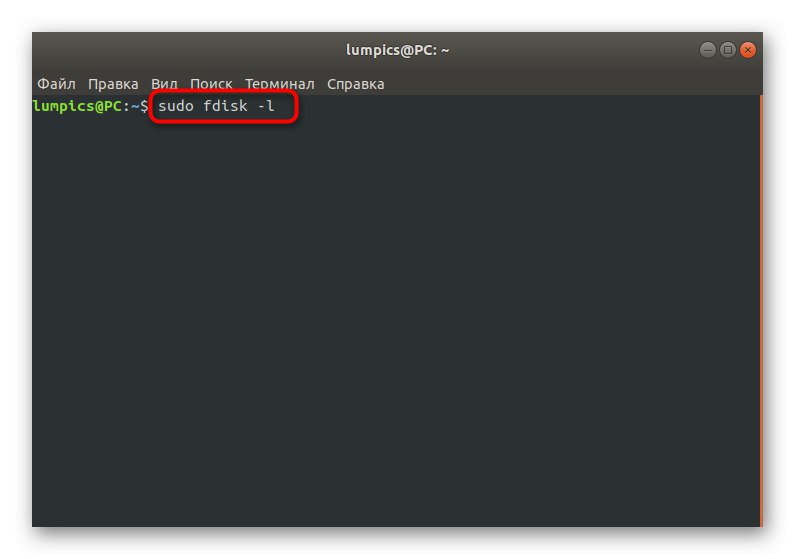
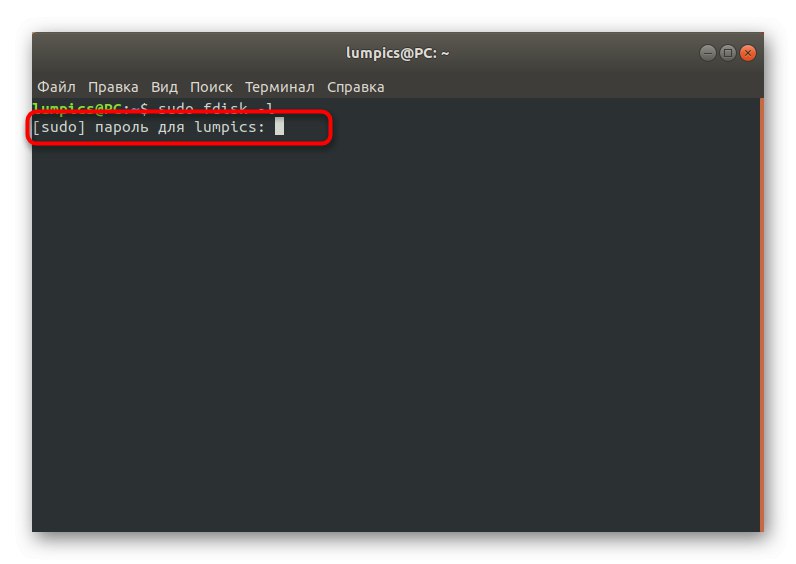
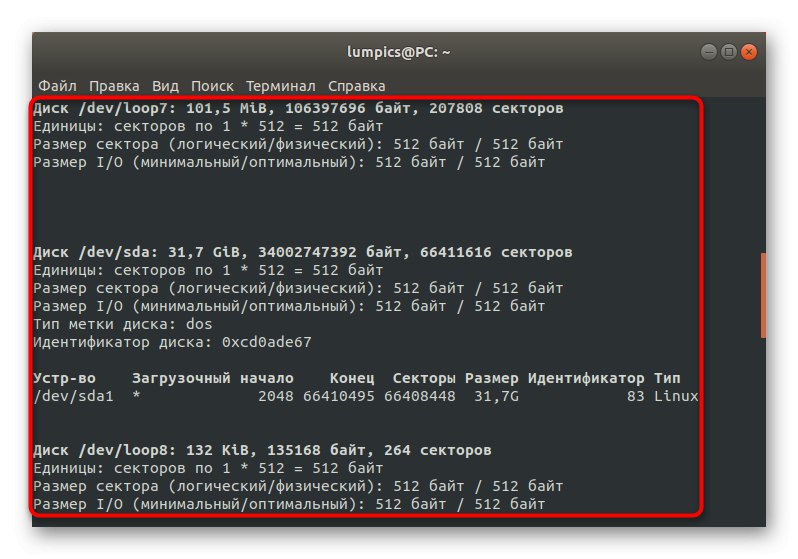
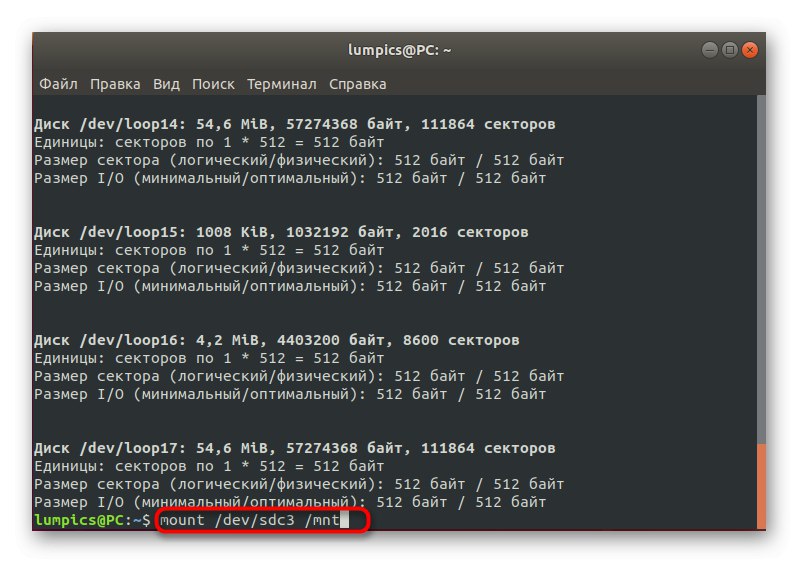
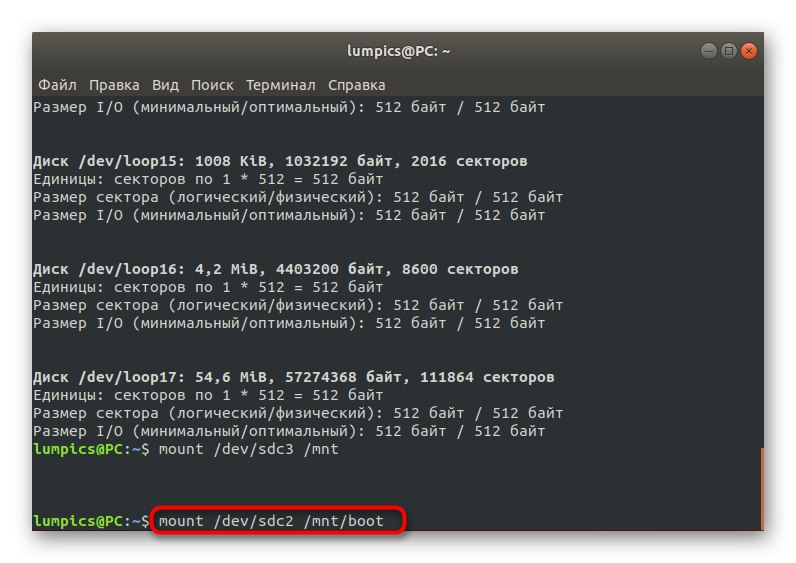
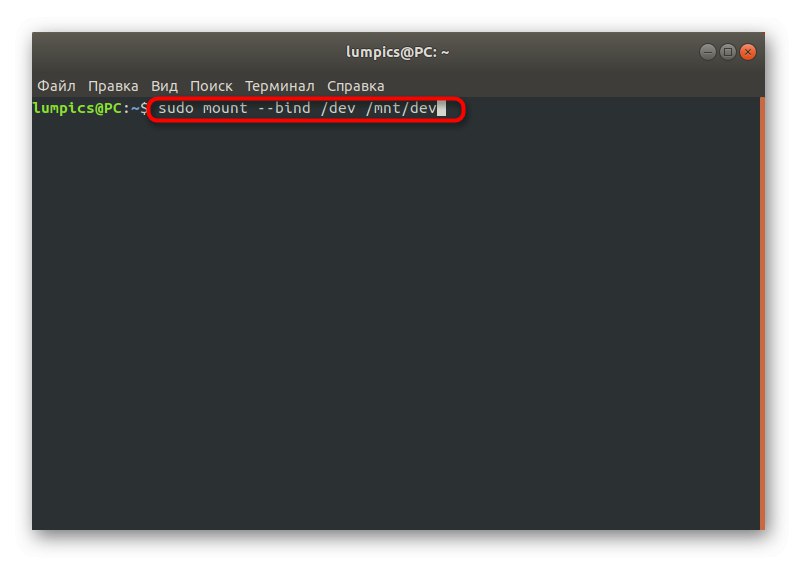
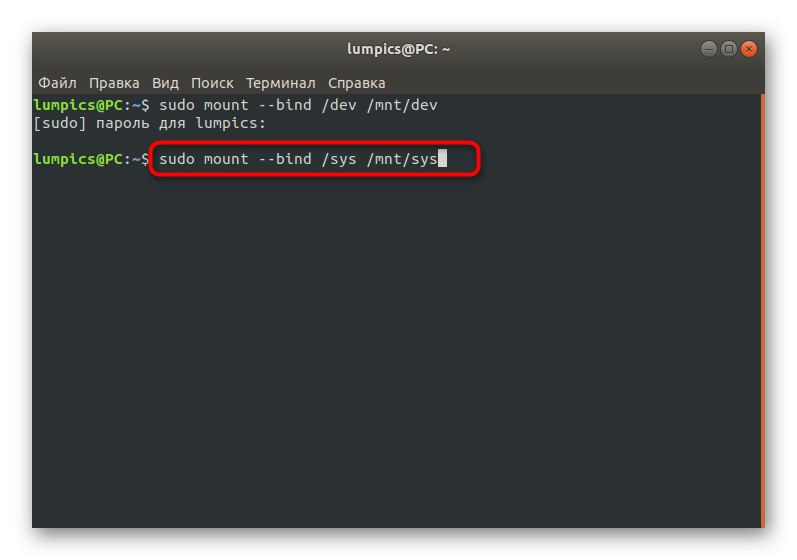

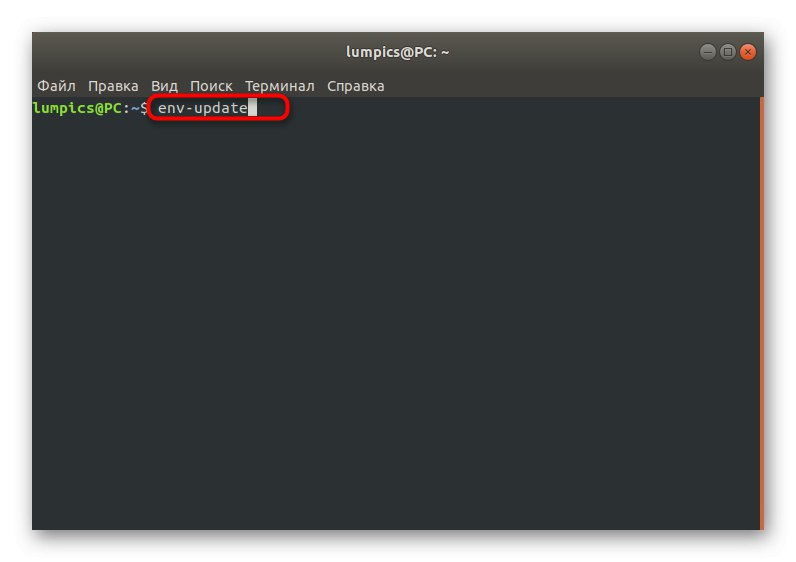
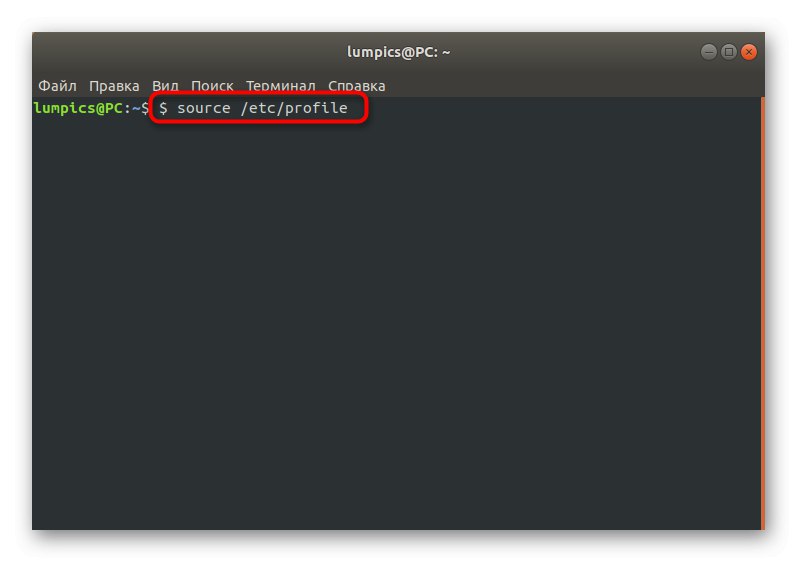
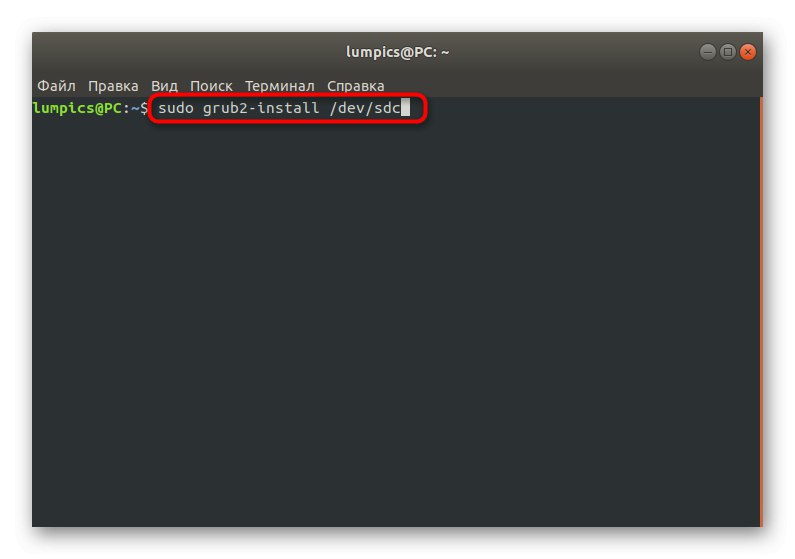
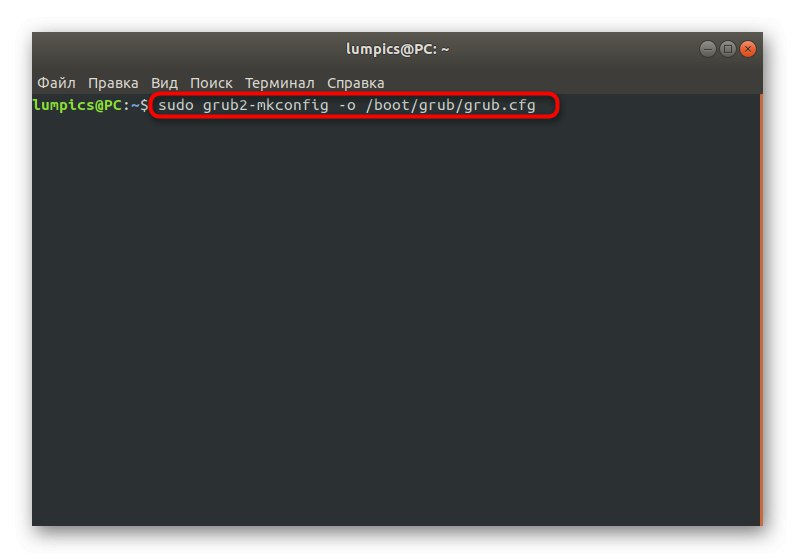
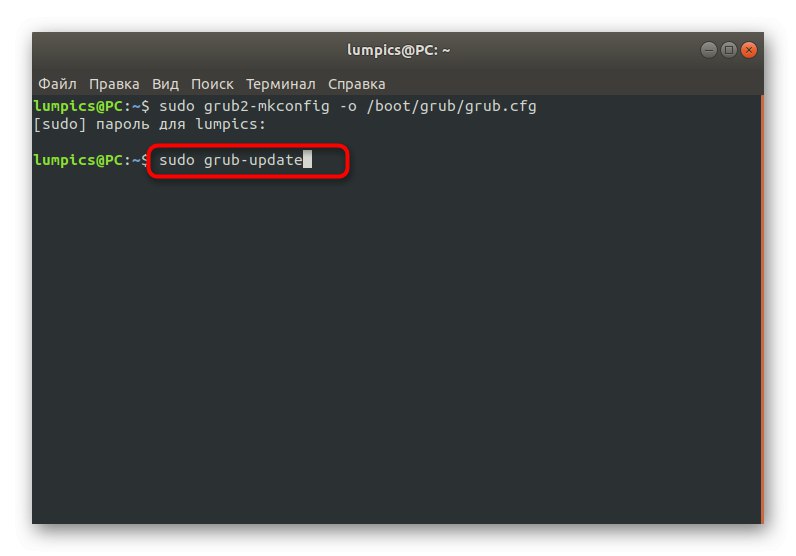
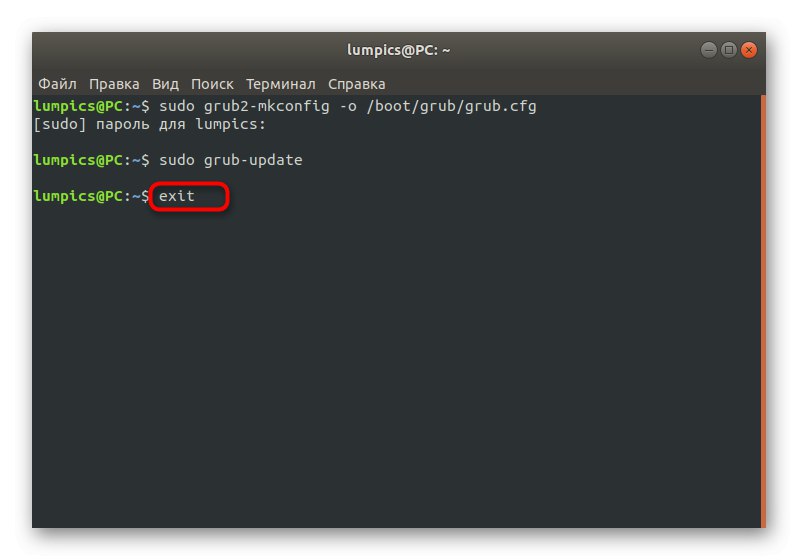
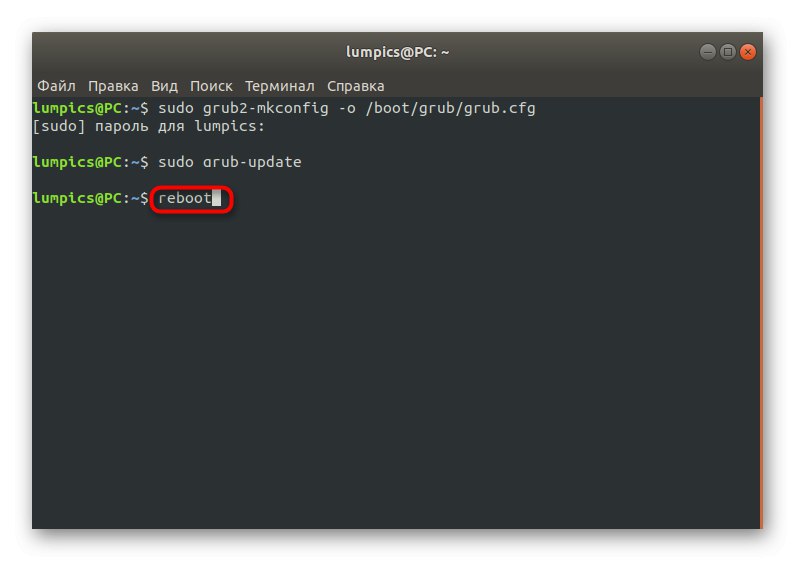
Jak vidíte, není nic komplikovaného v akcích obnovení GRUB2, když úplně selže. Ve většině případů stačí použít výše uvedené příkazy jeden po druhém, abyste dosáhli pozitivního výsledku bez získání jediné chyby. Existuje však jednodušší metoda, která se bude hodit, pokud se bootloader zcela nerozbije.Budeme o tom hovořit dále.
Metoda 3: Ruční obnovení bez LiveCD
Někdy se uživatelé potýkají se situacemi, kdy je stahování Ubuntu nemožné, ale na obrazovce se objeví upozornění „Je podporována minimální úprava řádků jako BASH“, a níže je aktivní řádek pro zadávání příkazů. Tomu se říká minimální prostředí Bash a prostřednictvím něj je také k dispozici rychlejší zotavení GRUB.
- V tomto prostředí použijte příkaz
jepro zobrazení seznamu jednotek připojených k počítači. Bude to vypadat asi takto:(hd2, msdos1, hd2, msdos2, hd2, msdos3, hd2, msdos4). - V tomto terminálu můžete komunikovat pouze s jedním diskem najednou, proto vyberte oddíl se soubory bootloaderu a přiřaďte mu proměnné prostředí zadáním
nastavit root = (hd2,2). hd2,2 nahraďte požadovaným názvem. - Postupně zadejte následující příkazy a otevřete GRUB shell.
![Přejděte na disk v minimálním prostředí a obnovte GRUB v Ubuntu]()
insmod ext2
insmod normální
normální - Spusťte jádro. Ve většině případů je příkaz vhodný.
linux / boot / vmlinuz. - Zbývá pouze provést standardní boot a v "Terminál" operační systém, proveďte jeden po druhém následující příkazy:
boot
sudo grub2-install / dev / sda
sudo grub2-mkconfig -o /boot/grub/grub.cfg
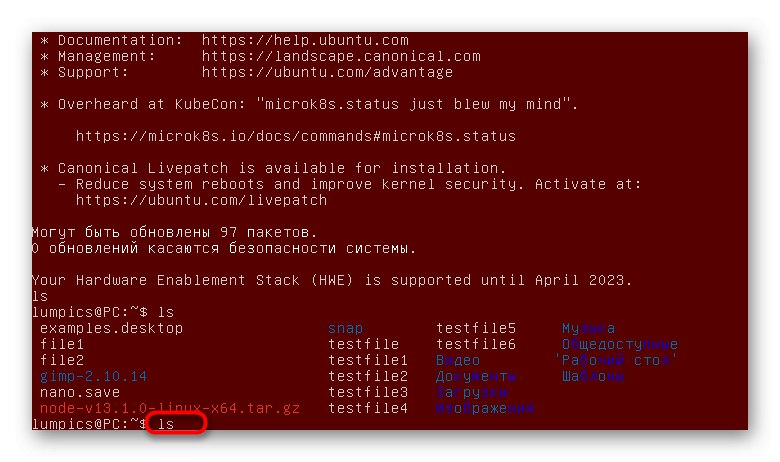
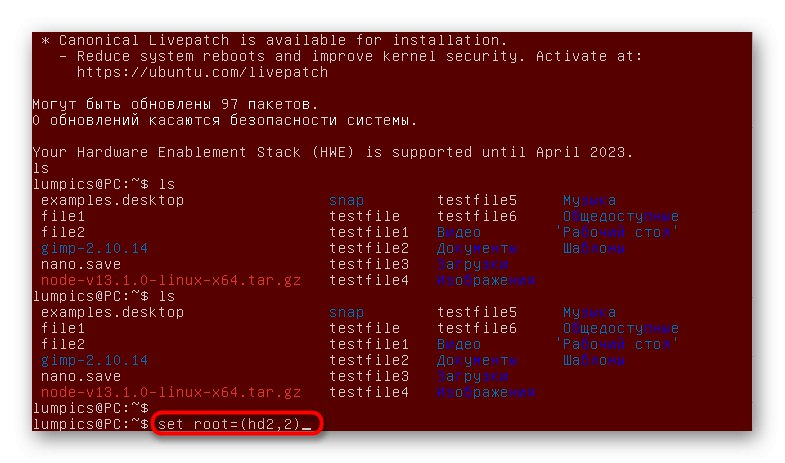
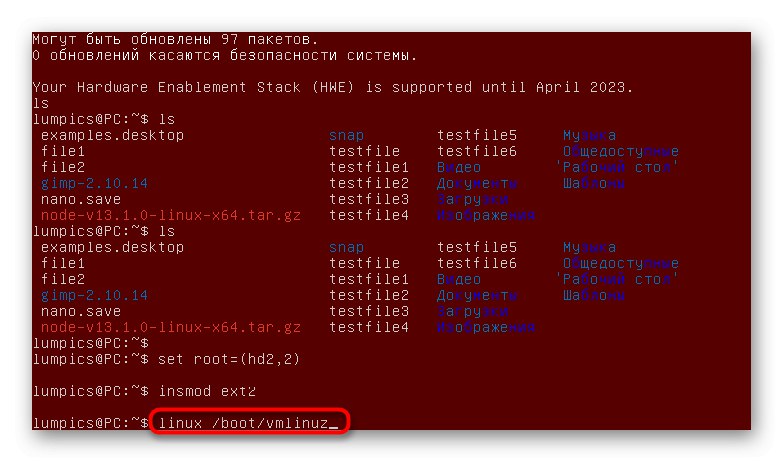
Nyní jste obeznámeni se třemi různými způsoby, jak obnovit GRUB v Ubuntu. Jak vidíte, každý z nich je vhodný v určitých situacích a zahrnuje výrobu zcela jiného algoritmu akcí. Musíte si vybrat nejlepší metodu. Doporučujeme začátečníkům věnovat zvláštní pozornost první možnosti, protože pro tuto kategorii uživatelů je nejefektivnější.